Оглавление
В этой статье показано, как преобразовать формулу в текстовом формате в формат реальная формула производить расчеты с помощью функция INDIRECT в Excel Функция INDIRECT помогает сделать формулу динамичной. Мы можем просто изменить значение ссылки на ячейку в текстовом формате в конкретной ячейке, которая используется в формуле, не изменяя ее. Давайте погрузимся в следующий пример, чтобы получить четкое понимание.
Скачать Практическое пособие
Скачайте эту рабочую тетрадь для тренировок, чтобы заниматься во время чтения этой статьи.
Преобразование текста в формулу.xlsxВведение в функцию ИНДИРЕКТ в Excel
Мы можем использовать функция INDIRECT чтобы получить действительный ссылка на ячейку из значение ячейки то есть хранится как текстовая строка .
Синтаксис :
INDIRECT(ref_text, [a1])
Аргументы:
ref_text- Это аргумент это требуется один . Это ссылка на ячейку , поставил текст которые могут быть либо в A1 или стиль R1C1 .
[a1] - Это аргумент есть два значения -
Если значение = TRUE или опущено , the ref_text находится в Ссылка на стиль A1.
и value= FALSE , the ref_text находится в Справочный формат R1C1.
Преобразование текста в формулу с помощью функции ИНДИРЕКТ в Excel (пошаговый анализ)
Шаг 1: Создание набора данных для преобразования формулы в текст в Excel
Допустим, мы хотим конвертировать a длина с сайта счетчик на фут единица . Но формула который вычисляет сайт значение находится в формат текста .
 Мы хотим конвертировать сайт строковая формула в реальная формула который будет рассчитать сайт пересчёт единиц измерения .
Мы хотим конвертировать сайт строковая формула в реальная формула который будет рассчитать сайт пересчёт единиц измерения .
Читать далее: Excel Показать формулу как текст в другой ячейке (4 простых метода)
Шаг 2: Применение функции INDIRECT для преобразования текста в формулу в Excel
Для решения этой проблемы мы будем использовать функция INDIRECT в данном примере. Для этого следуйте приведенным ниже инструкциям.
- В ячейка F3 , поставьте ссылка на ячейку что держит сайт значение из длина в счетчик единица измерения, т.е. , B3.

- Теперь в ячейка G3 , запишите следующая формула .
=3.28*ИНДИРЕКТ(F3) 
В формула мы использовали TRUE как значение [a1] аргумент который указывает на аргумент ref_text ( B3 в ячейка F3 ) находится в Ссылка на стиль A1.
- Наконец, нажмите Войти и выход это 52 фута.
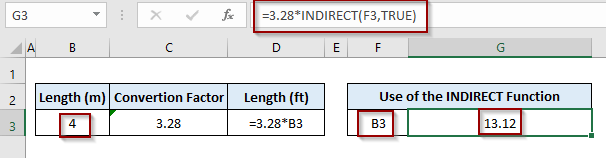
Динамическая формула:
Формула, которую мы использовали для расчета конверсии, следующая динамический . Давайте сделаем некоторые изменения...
- Случай 1: Если мы изменим значение в B3 , the выход в G3 будет регулироваться автоматически .

- Дело 2 : В другом случае мы помещаем длина в счетчик единица в клетка B4. На этот раз нам нужно поставить B4 как значение из ячейка F3.

Сайт динамическая формула возвращает выход в качестве 32,8 фута.
Читать далее: Как показать формулу в ячейках Excel вместо значения (6 способов)
О чем следует помнить
- Если мы используем аргумент ref_text от другого рабочая тетрадь мы должны сохранять открытая рабочая книга чтобы функция INDIRECT В противном случае будет показано #REF ! Ошибка .
- Использование функция INDIRECT может вызвать скорость и отставание в производительности во время работы с большой набор данных .
Заключение
Теперь мы знаем, как преобразовать текстовую формулу в реальную с помощью формулы ИНДИРЕКТ Excel. Надеемся, что это поможет вам более уверенно использовать этот метод. Любые вопросы или предложения не забудьте оставить в поле для комментариев ниже.

